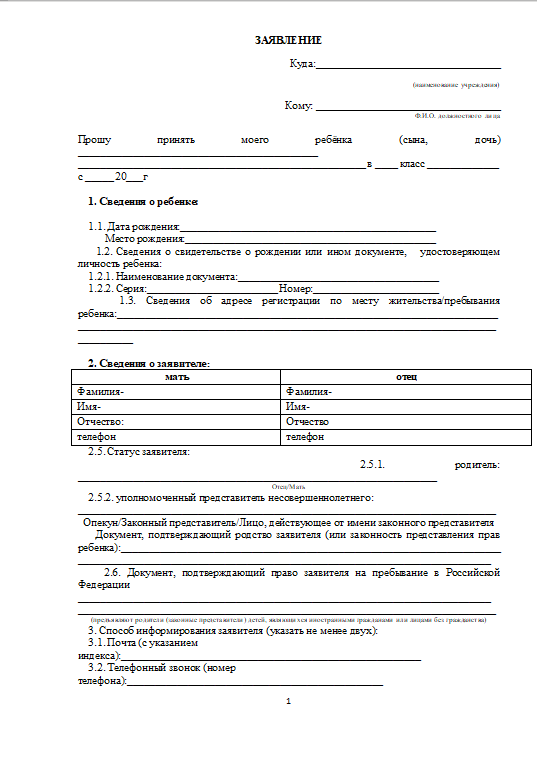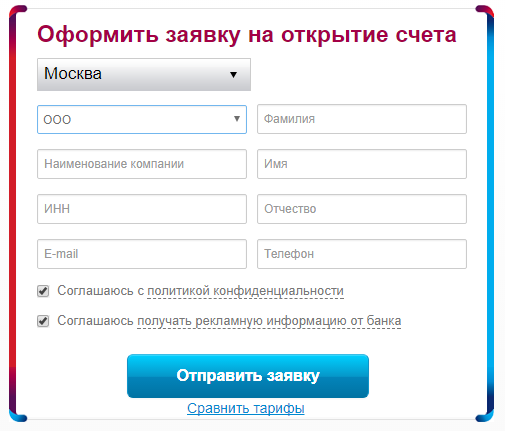Как подготовить документы для госрегистрации онлайн?
Содержание:
- Настройка Налогоплательщик ЮЛ после запуска
- Скачайте бесплатно очень удобную Программу подготовки документов для государственной регистрации ООО и ИП, которая умеет не только заполнять документы для налоговой инспекции, но и готовит их для отправки в электронном виде.
- ЭТАП 1
- Изменения в требованиях оформления Р21001 по новому приказу
- ЭТАП 3
- Функциональные возможности:
- Функционал программы
- Что такое электронная подача документов на государственную регистрацию
- Шаг 1. Проверка наличия документов
- Выбор выгружаемых в файл документов
- Описание программы Налогоплательщик Юл
- Кто должен сдавать декларации 3-НДФЛ и 4-НДФЛ
- Какие заявления можно заполнить
Настройка Налогоплательщик ЮЛ после запуска
Как только программа запустится впервые на вашем устройстве, она предложит себя настроить. Всплывёт окно, которое называется “Добавление налогоплательщика”:
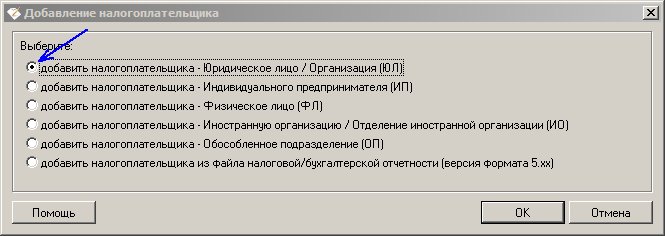
Здесь вам нужно выполнить выбор из представленных полей, согласно тому, какие отчёты вы собираетесь формировать: предпринимателю, юридическому лицу или физическому. Также доступен выбор Иностранной организации и Обособленному подразделению.
Дальнейшие шаги мы изложим для Индивидуального предпринимателя, поскольку среди наших посетителей большинство являются именно ИП.
Итак, выбрав “Индивидуального предпринимателя” и нажав “ОК”, нам предлагается настройка данных ИП для использования их в дальнейших отчётах и документах.
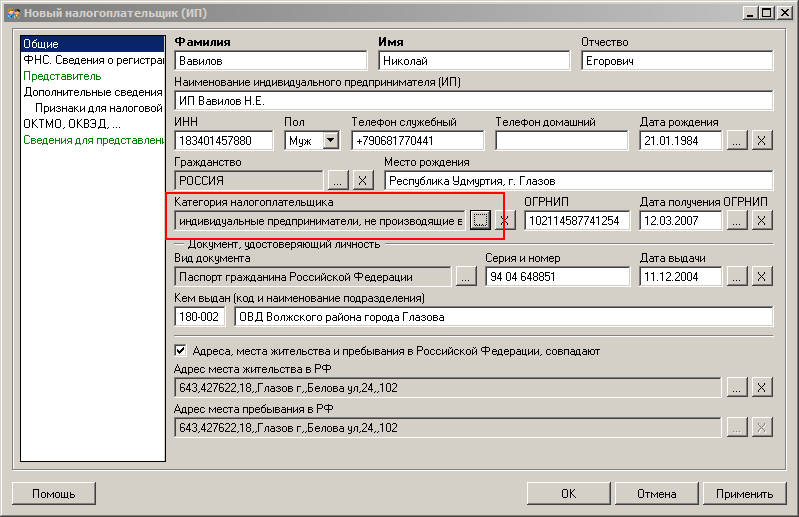
Заполните поля в произвольной последовательности. Образец их заполнения показан на скрине.
Обратить внимание хочется на поле “Категория налогоплательщика”. Нажав на квадрат, обрамлённый пунктиром, можно выбрать свой статус
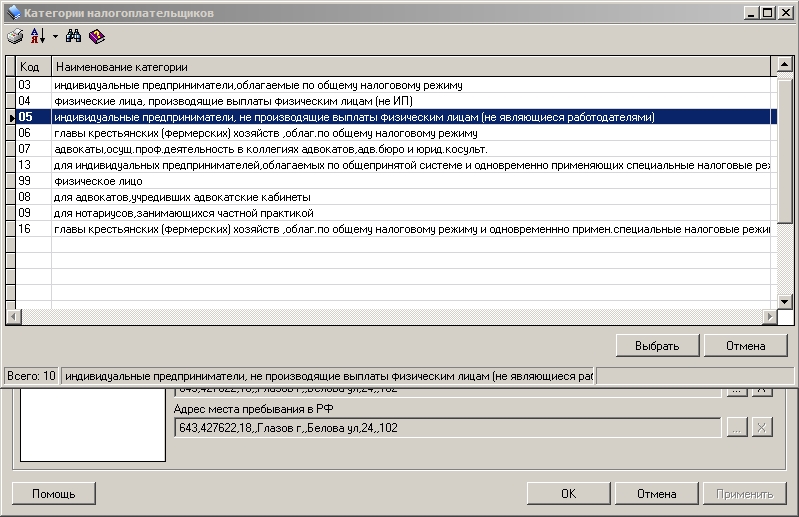
Мы выбираем строку 05: Индивидуального предпринимателя, не производящего выплаты физическим лицам.
Обратите внимание! Каждый квадрат, обрамлённый пунктирной линией является функциональной кнопкой. Вы можете на него нажать, откроется дополнительное окно, которое предназначено для выбора вводимой в соответствующее поле информации.Он есть практически для каждого поля, кроме “когда и кем выдан паспорт”, “адрес пребывания” и “место рождения”
После того, как вы заполнили все необходимые поля, нажмите “Применить” и “ОК”.
Помните: вы в любой момент времени можете отредактировать введённую информацию, просто кликнув на зарегистрированное в программе лицо, наименование которого находится в правом верхнем углу под меню:

На этом установка и первоначальная настройка Налогоплательщика завершена. Обязательно сохраните страницу, чтобы легко найти её, когда будет необходимость.
Скачайте бесплатно очень удобную Программу подготовки документов для государственной регистрации ООО и ИП, которая умеет не только заполнять документы для налоговой инспекции, но и готовит их для отправки в электронном виде.
Ссылка на скачивание программы «ППДГР»
Самая новая версия на данный момент:
С программой «ППДГР» при первой установке обязательно нужно использовать следующие программы:
Описание программы
ППДГР (последняя версия 1.4.2 от 29 сентября 2016 года) – долгожданная, очень удобная программа для предпринимателей и юристов, с помощью которой можно заполнять все необходимые заявления и уведомления:
- о регистрации ЮЛ, ИП или крестьянского (фермерского) хозяйства;
- о внесении изменений в Единые государственные реестры;
- о прекращении деятельности ИП и крестьянского хозяйства, о ликвидации ЮЛ;
- другие нужные в деятельности ИП и ЮЛ документы.
А также эта программа формирует специальный контейнер, чтобы подавать все созданные Вами документы в электронном виде без использования дополнительных программ.
Руководство по установке программы «ППДГР»:
Запустите файл установки setup_ppdgr_full.exe и следуйте подсказкам. После распаковки файлов запустится программа установки Модуля Печати. Нажмите «Далее», а после загрузки модуля – «Закрыть». После установки всей версии нажмите «Закрыть» — программа готова к работе!
Документы, которые умеет заполнять программа
Это все формы заявлений и сообщений были утверждены приказом ФНС России от 25.01.2012 г. за № ММВ-7-6/25@:
Прочие заявления, согласно приказа ФНС России от 11.02.2016 г. № ММВ-7-14/72@:
- «Заявление физического лица о недостоверности сведений о нем в Едином государственном реестре юридических лиц» (форма № Р34001);
- «Заявление заинтересованного лица о недостоверности сведений, включенных в Единый государственный реестр юридических лиц» (рекомендованная форма № Р34002);
- «Возражение заинтересованного лица относительно предстоящей государственной регистрации изменений устава юридического лица или предстоящего внесения сведений в Единый государственный реестр юридических лиц» (форма № Р38001).
- На титульном листе форм Р11001, Р12001 и Р17001 добавлен контроль на отсутствие значения в п.4 (п.5 и п.6 соответственно) для ОПФ, отличных от акционерных обществ (в т.ч. публичных и непубличных);
- В соответствии с Приказом ЯК-7-6/489@ от 12.08.2011 в модуль формирования контейнера для электронной регистрации внесены следующие изменения:
- Установлено ограничение на разрешение сканируемого документа — 300 dpi;
- Разрешено прикреплять файл заявления в формате PDF;
- Запрещено прикреплять любые документы кроме самого заявления в формате отличном от TIF;
- В процесс выбора кода ОКВЭД при помощи контекстного меню (данное меню вызывается при помощи щелчка правой кнопкой мыши на любом из полей ввода кода ОКВЭД) внесены следующие исправления:
- В списке разделов отображаются ошибочно отсутствующие в нем (после предыдущего обновления) разделы C, G и P;
- Список разделов упорядочен согласно справочнику;
- Добавлена возможность прекращения выбора кода ОКВЭД до достижения максимальной детализации. Для этого в контекстное меню добавлен пункт «Готово»;
- Обновлены справочники, в справочник OKVED2.xml включена история его изменений.
- Усовершенствована работа со справочником ОКВЭД. Так, по отмененному в настоящее время коду 72.19.2 встать на учет уже не получится, однако ПО не будет препятствовать исключить этот код.
ЭТАП 1
Запустите программу, дважды кликнув на скаченный установочный файл.
Скорее всего, Windows спросит вас, согласны ли вы открыть исполнительный файл, нажмите да или ок.
Далее перед вами откроется окно с лицензионным соглашением:
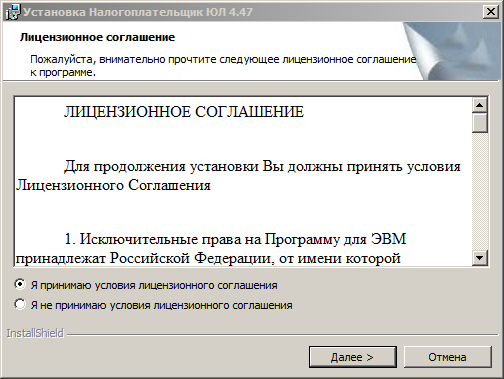
Внимательно с ним ознакомьтесь, поставьте точку в пункте меню
“Я принимаю условия лицензионного соглашения” и кнопку “Далее” ниже.
Соответственно, если вы условия лицензии программы не принимаете, установка не продолжится.
При покупке программного обеспечения (ПО) пользователь получает лицензию — неисключительное право использовать ПО. Исключительное право будет только на то ПО, которое создано самим пользователем или по его заказу либо приобретено по специальному договору. Как учесть неисключительные права на лицензионное ПО?Посмотреть ответ
Изменения в требованиях оформления Р21001 по новому приказу
Общие правила оформления описаны в Требованиях к приказу. Новых требований немного. Среди них можно выделить:
- Для заполнения документа на бумаге разрешается использование чернил черного, синего или фиолетового цвета. Ранее действовало правило, что для заполнения можно было использовать только черный цвет;
- В указании контактного телефона не требуется использование скобок, пробелов или прочерков. При использовании российского номера обязательно присутствие в начале +7, даже в том случае, если указывается стационарный телефон;
- При распечатывании бланка можно использовать двухстороннюю печать. С одной стороны такое разрешение присутствует на законодательном уровне, но с другой рекомендуем распечатывать каждую страницу на отдельном листе. Разрешение на двухстороннюю печать вроде есть, но как быстро налоговые органы начнут придерживаться этого правила неизвестно.
ЭТАП 3
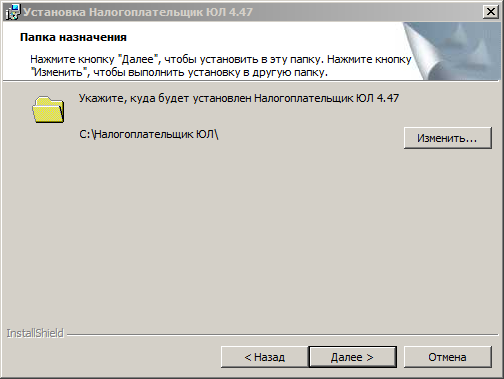
Папка назначения
На данном этапе установки предложено выбрать место, где будет лежать программа. Мы не рекомендуем хранить важные рабочие файлы на том же диске, на котором стоит система. В большинстве случаев, Windows находится на диске C, значит для установки программы лучше выбрать другой диск, разумеется, при его наличии.
Это делается для того, чтобы в случае утраты Windows своей функциональности (а такое бывает), рабочие файлы программы не были повреждены и остались в безопасности на другом диске.
Если же другого, кроме C, логического диска у вас на компьютере нет, придётся выбрать папку там, либо оставить путь по умолчанию: C:\Налогоплательщик ЮЛ\
Нажимаем далее.
Функциональные возможности:
Налоговая и бухгалтерская отчетность;
Документы по НДФЛ (2-НДФЛ, 3-НДФЛ, 4-НДФЛ);
Информационное сообщение о доверенности;
Уведомление о контролируемых сделках. Деление Уведомления на файлы меньшего объема;
Документы по регистрации налогоплательщиков;
Запрос на получение информационной услуги;
Документы для органов ПФР, ФСС, Росалкогольрегулирования;
Учет товаров, работ, услуг. Формирование счетов-фактур, книг покупок, продаж;
Учет доходов и расходов ИП. Формирование книги учета доходов и расходов;
Платежные документы;
Учет денежных средств. Банк, касса. Формирование учетных документов;
Кадры и Зарплата
Документы по учету налогоплательщиков;
Документы для применения ЕСХН, УСН и патентной системы;
Документы по учету иностранных организаций;
Документы по регистрации и постановке на учет некоммерческих организаций;
Документы по регистрации ККТ;
Документы по регистрации земельных участков, транспортных средств;
Документы по регистрации объектов игорного бизнеса;
Акт совместной сверки расчетов;
Книги по спецрежимам;
Документы для органов Росстата;
Документы для Росрыболовства;
Документы для Росреестра;
Документы для Росфинмониторинга;
Документы для Ростехнадзора;
Прочие документы;
Учет платежей страховых взносов;
Учет платежей НДФЛ;
Учет доверенностей;
Учет договоров;
Учет путевых листов;
Аналитика;
Оценка рисков;
Функционал программы
“Налогоплательщик ЮЛ” вполне способен заменить помощника руководителя. Программа содержит справочники и другие пособия. Сервис постоянно обновляется. Информация о том, что вышла последняя версия, всегда появляется в шапке программы. Сервис отличается следующими функциями:
- Полуавтоматический режим составления документов.
- Формирование отчетности в различные органы.
- В последней версии имеются бланки разных документов. Они не относятся к ФСН, ПФР или ФСС, но полезны для рядовых сотрудников предприятий (бухгалтеров, экономистов, сисадминов и др.).
- В программе имеется встроенный чат для поддержки пользователей.
- Любой сформированный через “Налогоплательщик ЮЛ” документ подлежит печати.
Что такое электронная подача документов на государственную регистрацию
Сегодня мы в полной мере погрузим Вас в сложную на первый взгляд процедуру подачи документов для государственной регистрации и покажем всю простоту этих действий. Оказывается, начиная с 2011 года, существует доступная возможность удалённо пройти регистрацию. Весь процесс взаимодействия осуществляется в электронной форме. Для этого нужен компьютер, сканер, выход в интернет и электронная подпись. Если с тремя первыми инструментами всё понятно, то электронная подпись вызывает незначительные умственные колебания. Сейчас мы их развеем.
Электронная цифровая подпись используется лицом, подписывающим документ в электронном виде. В официальных документах встречается с коротким названием ЭЦП.
ЭЦП есть и простая, и квалифицированная. Их отличие сводится лишь к тому, что вторая имеет дополнительную защиту в виде сертификата, в котором прописан ключ её проверки. Выдает данный сертификат специальный аккредитованный центр. Существует определённый законодательный порядок получения подписи. ЭЦП позволит обеспечить Вам надёжность от неправомерных действий в виде подделок, изменений документа, которыми могут воспользоваться мошенники. Также сохранится конфиденциальность информации. Избавит от постоянного изготовления печатей и нанесения подписи в ручном режиме. Вы получите оригинал собственной подписи в электронном виде.
Внимание! Преимущественный денежный бонус!
При отправке электронных форм документов для государственной регистрации оплачивать государственную пошлину не требуется. Даже если данной процедурой занимается нотариус или МФЦ.
Не ожидали? Это действительно так, Вы экономите все задействованные ресурсы.
Этот бонус возник с 01.01.2019 года. Чтобы воспользоваться им нужна только квалифицированная подпись. Хотите узнать, в каких случаях Вы сможете сэкономить средства? Какие денежные потоки Вы перекроете, если у Вас будет волшебная палочка — ЭЦП:
- осуществление регистрации ООО — бесплатно
- осуществление регистрации ИП — бесплатно
- внесение изменений в устав ООО — бесплатно
- ликвидация ООО — бесплатно
- прекращение деятельности ИП —
Удивлены?, но важно понимать, что при подаче бумажных документов Вы лишаете себя такой возможности!
Вы можете воспользоваться сервисом 7docsи «Программой электронной отправки документов на государственную регистрацию» от компании 7docs, либо программой налоговой службы — «Подготовка пакета электронных документов для государственной регистрации «.
Шаг 1. Проверка наличия документов
При подготовке пакета документов для регистрации ООО, важно учесть каждую мелочь и проверить правильность заполнения каждой бумаги перед сдачей. Что вам непременно нужно иметь при себе:
Что вам непременно нужно иметь при себе:
- Один экземпляр заявления по форме Р11001
- Один экземпляр Устава
- Квитанцию об оплате госпошлины
- Решение о создании ООО (если один учредитель)
- Протокол собрания учредителей (если несколько учредителей)
- Договор об учреждении (если несколько учредителей)
- Три экземпляра заявления о переходе на УСН (если собираетесь применять УСН)
- Гарантийное письмо от собственника помещения по адресу местоположения Организации (не
является обязательным, но может пригодиться)
1.1 Заявление по форме Р11001
Личный визит заявителя, или нескольких заявителей, в регистрирующий орган избавит Вас от
необходимости заверять заявление у нотариуса, достаточно каждому из участников предъявить
документ, удостоверяющий личность. В иных случаях, форма Р11001 требует нотариального
заверения. Не забудьте захватить с собой для проверки протокол собрания (или решение
единственного учредителя), Устав и паспорт. Если сотрудник регистрирующего органа выявит в
заявлении ошибку, в регистрации вам откажут, а денежная сумма, потраченная на оплату
государственной пошлины, не возвращается. Чтобы не произошло нечто подобное, рекомендуем
обратиться за помощью к нашему сервису.
1.2 Устав
Распечатайте в одном экземпляре. Прошивать Устав не нужно. Мы советуем Вам разложить страницы
по порядку и скрепить обычной скрепкой, инспектор ФНС разделит и отсканирует листы.
1.5. Протокол собрания учредителей
Когда учредитель не один, а два и более, следует подготовить Протокол собрания учредителей, подписанный всеми участниками собрания: учредителями, председателем и секретарем. Листы протокола не сшиваются: раскладываются по порядку и фиксируются скрепкой.
1.6. Договор об учреждении
Данный договор актуален в случае наличия нескольких учредителей. На каждого участника, и для налоговой инспекции распечатывается по одному экземпляру. Прошивать их не нужно, листы складываются по порядку и скрепляются канцелярской скрепкой./p>
1.7. Заявление о переходе на УСН
Если вы собираетесь воспользоваться Упрощенной системой налогообложения, то необходимо распечатать три экземпляра формы № 26.2-1 и подписать их. Если после подачи документов на регистрацию пройдет 30 дней, а заявление вы не предоставите, вам будет вменена Общая система налогообложения по умолчанию
Обратите внимание, что заполнение бланка при подаче одновременно с основным пакетом документов, несколько отличается от заполнения после регистрации ООО. Наш сервис бесплатно и безошибочно заполнит все поля формы
1.8. Гарантийное письмо от собственника помещения по юридическому адресу
Закон не обязывает прикладывать гарантийное письмо к пакету документов, однако это поможет избежать потенциальных проблем при регистрации. Особых требований к оформлению письма не существует.
Для регистрации ООО в нежилом помещении, собственник этого помещения может предоставить Вам гарантийное письмо.
Если организация регистрируется в квартире, необходимо заручиться согласием всех совершеннолетних собственников помещения, за несовершеннолетних собственников дают согласие их опекуны или законные представители.
Гарантийное письмо от имени юридического лица должно подписываться руководителем, иметь оттиск печати и дату выдачи. На гарантийном письме или согласии собственника (собственников) жилого помещения физические лица ставят подписи, фамилии, имена, отчества и дату составления.
Гарантийное письмо можно дополнить копией свидетельства о праве собственности с отметкой «Копия верна», подписью и печатью руководителя юридического лица (для владельцев нежилых помещений) или подписью физического лица (для собственников квартир).
Выбор выгружаемых в файл документов
Рассказываем, как действовать, чтобы не сталкиваться с ситуацией, когда выгрузка документа не предусмотрена из «Налогоплательщик ЮЛ».
Для выгрузки данных в файл предназначена кнопка
<Выгрузить> панели инструментов. В списке введенных документов отображаются:
- КНД документа;
- Его наименование.
Для выбора или отмены выбора документа(-ов) с целью выгрузки необходимо отметить документ(-ы) левой кнопкой мыши. При нажатии на кнопку выгрузки появляется окно «Выгружаемые документы», в котором, кроме перечня выгружаемых в файл документов, высвечиваются данные налогоплательщика и инспекции (страховой организации, отделения ПФР), куда будет направлен этот файл.
Описание программы Налогоплательщик Юл
Несмотря на то, что программа Налогоплательщик Юл носит такое название, ее применение будет полезно как для юрлиц, так и для индивидуального предпринимателя. Ведь с ее помощью можно не только формировать отчеты для налоговой службы, в ПФР, органы статистики, но и создавать другие, востребованные в работе документы. В настоящее время доступно несколько версий программы, последней является 4.66. Однако даже если версию предыдущего варианта никакой катастрофы не произойдет. После установки продукта можно оперативно найти обновление до самой свежей версии.
Налогоплательщик Юл новая версия 2020 год (таблетка в комплекте) предоставляет пользователям следующие возможности:
- составление налоговых деклараций по НДС, УСН (Упрощенной системе налогообложения), ЕНВД (Единый налог на вмененный доход);
- создание справок установленной формы о доходах;
- формирование отчетов о прибылях и убытках;
- подготовка форм 3-НДФЛ и 4-НДФЛ;
- составление сведений о среднесписочной численности персонала;
- создание отчетов по налогу на прибыль.
Помимо отмеченных позиций данный продукт позволяет формировать сообщения и уведомления в налоговые органы. Например, заявление о постановке на учет в качестве налогоплательщика, о снятии с учета, о переходе на патентную систему и многое другое. Загрузить Налогоплательщик Юл для ИП УСН – значит получить преимущество перед своими конкурентами. Ведь это надежный помощник на каждый рабочий день.
Программа Налогоплательщик Юл совместима с операционной системой Vista, любой версией Windows. Чтобы она эффективно работала на ПК необходимо соблюсти следующие минимальные системные требования: 512 Мбайт оперативной памяти, процессор частотой не ниже 1500, видеокарта 1020х768, 600 Мбайт свободного пространства на диске. Установочная и portable версия для windows будет работать корректно и эффективно, помогая выполнять бухгалтерские и налоговые операции.
Обзор программы Налогоплательщик ЮЛ
Кто должен сдавать декларации 3-НДФЛ и 4-НДФЛ
Декларацию 3-НДФЛ подают в ФНС физические лица и индивидуальные предприниматели, получившие в предыдущем календарном году доходы от своей деятельности, от продажи имущества, получении имущества или акций в дар, получении выигрышей в лотерею, а также при получении доходов из источников, находящихся за пределами РФ. 3-НДФЛ также сдают специалисты, занимающиеся частной практикой – адвокаты, нотариусы, главы фермерских хозяйств. 4-НДФЛ – это форма декларации о предполагаемом получении дохода. Её должны подавать индивидуальные предприниматели, находящиеся на ОСНО, и специалисты, занимающейся частной практикой. Подача декларации обязательна в двух случаях:
- после получения первого дохода от недавно начатой предпринимательской деятельности;
- при возможном изменении объёма доходов в новом году – для правильного расчёта авансовых платежей.
Какие заявления можно заполнить
В ППДГР есть возможность подготовить следующее:
- Форму Р11001, которая подается для первичной регистрации ЮЛ.
- Р12001, когда необходимо зарегистрировать компанию путем реорганизации.
- Р12003, чтобы уведомить ФНС о начале реорганизации бизнеса.
- Р13001 форма подается, когда в процесс деятельности компании нужно внести изменения в Устав, иные учредительные документы.
- Р13002 при уведомлении о внесении таких изменений.
- Заявление по форме Р14001 оформляют при необходимости внести коррективы в ЕГРЮЛ.
- Р14002 – это заявление о передачи сведений в ЕГРЮЛ о нахождении общества, когда уменьшается уставной капитал.
- Если юридическое лицо решило ликвидироваться, то заполняется форма Р15001.
- Заявление Р16001 подается в ИФНС при регистрации ЮЛ в связи с его ликвидацией.
- Владельцы унитарного предприятия или учреждения, решившие прекратить их деятельность готовят форму Р16002, чтобы внести запись в ЕГРЮЛ об этом.
- Прекращение функционирования присоединенного юридического лица фиксируется записью на основании документа Р16003.
- Индивидуальные предприниматели для регистрации заполняют форму Р21001.
- Изменения об ИП вносятся в ЕГРЮЛ по заявлению в формате Р24001.
- Физическое лицо прекращает свою предпринимательскую деятельность, оформив в программе Р26001.
- При работе с крестьянским (фермерским) хозяйством используются заявления Р21002 (создание), Р24002 (внесение изменений), Р26002 (прекращение) и другие.
Как открыть ИП через госуслуги: документы и пошаговая инструкция
Существуют и иные, менее популярные заготовки. Полный перечень их можно найти в Аннотации, которая скачивается вместе с установщиком.